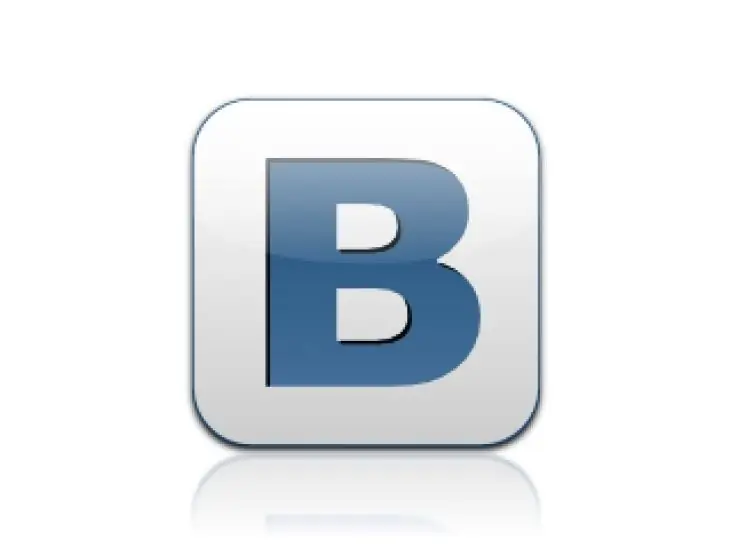- Autor Lauren Nevill [email protected].
- Public 2023-12-16 18:50.
- Zuletzt bearbeitet 2025-01-23 15:18.
Wenn Sie online gehen, arbeiten Sie mit Webseiten. Jeder von ihnen ist an eine bestimmte Adresse gebunden, die in die Adressleiste des Browsers geschrieben wird. Es kommt vor, dass Sie versehentlich eine Seite geschlossen haben und dann auch über eine Suchmaschine keinen Link darauf finden können. Und die Rückgabe von Adressen an einen String ist ganz einfach.

Anweisungen
Schritt 1
Unabhängig von Version und Modell des Browsers sollte sich die Adressleiste oder Adressleiste oben im Fenster befinden. Wenn es nicht angezeigt wird, öffnen Sie die Programmeinstellungen und aktivieren Sie die Anzeige der Adressleiste. Es gibt mehrere Möglichkeiten, eine Adresse an einen String zurückzugeben.
Schritt 2
Der einfachste Weg, unabhängig vom Browser und seiner Sitzung, ist die Zwischenablage. Sie können ein Dokument in Notepad oder einem anderen Texteditor erstellen: Word Pad, Word usw. Gehen Sie zur gewünschten Webseite und kopieren Sie deren Adresse. Markieren Sie dazu einfach den Text im Zeilenfeld mit der Maus. Fügen Sie es dann in ein Textdokument ein und speichern Sie die Änderungen. Bei Bedarf können Sie jederzeit den Link aus diesem Dokument kopieren und in die Adressleiste des Browsers einfügen.
Schritt 3
Alle Browser haben ein Lesezeichen- oder Favoriten-Menü. Rufen Sie die gewünschte Webseite auf, klicken Sie auf "Diese Seite mit einem Lesezeichen versehen" oder "Zu Favoriten hinzufügen". Beim Sammeln wird eine Liste von Seiten erstellt, die Sie aus dem entsprechenden Menü Ihres Browsers durch einfaches Anklicken des Namens aufrufen können.
Schritt 4
Sie können das Menü „Favoriten“(„Lesezeichen“) mit der Lesezeichenverwaltung speichern. Suchen Sie nach dem Ausdruck "Lesezeichen exportieren" ("In Datei exportieren", dann wählen Sie "Favoriten"). Alle Adressen werden in einer neuen Datei gespeichert, Sie können ihre Liste auf ähnliche Weise mit Import öffnen. Die Dateierweiterungen der gespeicherten Liste werden von anderen Browsern akzeptiert.
Schritt 5
Die letzte Option besteht darin, die Fähigkeiten des Browsers zu nutzen. Internet Explorer - Gehen Sie zum Menü "Extras", klicken Sie auf "Letzte Browsersitzung erneut öffnen". Opera - Klicken Sie auf das Papierkorbsymbol für geschlossene Tabs in der oberen rechten Ecke nach einer Reihe von geöffneten Tabs. Wählen Sie die gewünschte Seite aus der bereitgestellten Liste aus, klicken Sie darauf. Google Chrome - Laden Sie das Mülleimer-Plugin herunter, installieren Sie es. Es erscheint ein Opera-ähnliches Symbol, klicken Sie darauf und wählen Sie die Seite aus. Mozila Fire Fox - Klicken Sie mit der rechten Maustaste auf die Tab-Leiste und wählen Sie "Geschlossenen Tab wiederherstellen".